Facebook karanlık gönderileri nasıl kurulur
Yayınlanan: 2015-07-25Müşterilerinizi karanlıkta bırakmanın iyi bir fikir olduğunu hiç düşündünüz mü?
Mağaza sahiplerinin sosyal medyada yayınladıkları, çevrimiçi reklam verdikleri veya e-postayla gönderdikleri şeylerin çoğu "herkese uyan tek beden" yaklaşımıdır. Ürünler, müşteriler bunları zaten satın almış olsalar bile pazarlanır; bu da, bu sahiplerin, zor kazanılmış pazarlama dolarının bir kısmını etkin bir şekilde boşa harcayabilecekleri anlamına gelir.
Bu nedenle, yayınlanmamış Sayfa gönderileri olarak da bilinen Facebook karanlık gönderileri bu kadar popüler hale geldi. Kim olduklarına veya ne yapmış olduklarına bakmaksızın tüm hayranlarınıza içerik göstermek yerine, istediğiniz kadar büyük veya küçük gruplara içerik oluşturup tanıtabilirsiniz .
Bugün size kendi markanız için Facebook'ta nasıl karanlık bir gönderi oluşturacağınız konusunda kısa bir eğitim vereceğiz. Bu reklamlar hakkında daha fazla bilgi edinmek ve bazı hayranları karanlıkta tutmanın neden bu kadar yararlı olabileceğini öğrenmek için okumaya devam edin.
Karanlık gönderiler açıklandı: ne oldukları ve kimlerin denemesi gerektiği
Bir Facebook "karanlık gönderi", aslında yalnızca belirli bir kullanıcı grubuna göstermek için ödediğiniz yayınlanmamış bir Facebook gönderisidir . Sayfanızı gören herkesin görüntüleyebileceği normal gönderilerin aksine, bu gönderiler Sayfanızın hayranlarını istediğiniz kadar "karanlıkta" bırakabilir.
Karanlık gönderiler, yalnızca birkaç kişiden oluşan yüksek düzeyde hedeflenmiş gruplara gösterilebilir veya daha geniş hayran grupları için oluşturulabilir. Facebook reklamcılığının diğer biçimleri gibi, onları kimlerin göreceğini ve bunların görüntülenmesi için tam olarak ne kadar harcadığınızı kontrol edersiniz. Ancak fark, gönderi olmalarıdır - yani, kenar çubuğunda değil Haber Kaynağında görünürler.
Karanlık gönderilerin en büyük avantajı, onlarla belirli gruplara ulaşabilmenizdir . Ürünlerinizi umursamayan veya sizden daha önce satın almış olabilecek kişilere neden reklam gösteresiniz? Karanlık gönderilerle, son derece alakalı ve istediğiniz kadar iyi hedeflenmiş içeriği doğrudan Haber Kaynağında sunabilirsiniz. Ayrıca bu şekilde A/B testi başlıklarını veya reklam içeriğini de yapabilirsiniz!
Markanız veya çevrimiçi mağazanız, yüksek oranda hedeflenmiş bir insan grubuna ulaşmak istiyorsa ve geleneksel bir reklamdan daha iyi görüntülenme şansı olan bir reklam parçası oluşturmak istiyorsa, tümü Facebook'un gönderi biçiminin çekiciliğine sahip, karanlık gönderiler içindir. sen. Onları çalıştırmak için çok fazla harcamanıza gerek yok, özellikle de izleyicileri çok küçük hale getirebildiğiniz için.
Ek olarak, henüz mağazanıza büyük miktarda trafik oluşturmadıysanız ve PPC'ye para harcamadan yüksek oranda hedeflenmiş müşterileri çekmenin yollarını araştırıyorsanız, bu, denemek isteyebileceğiniz bir biçimdir.
Şimdi adım adım kendi mağazanız için nasıl karanlık bir gönderi oluşturabileceğinize bir göz atalım.
Power Editor'da yayınlanmamış bir gönderi nasıl oluşturulur?
Başlamak için Facebook'un Reklam Yöneticisini ziyaret etmeniz gerekir. Halihazırda bir Facebook reklam hesabınız yoksa, kendi hesabınızı kurmak için bazı ipuçları için bu gönderiye göz atın. (İşletmenizin karanlık gönderileri kullanması için bir Facebook Sayfasına da ihtiyacınız olacak!)
Reklam Yöneticisinden, ekranınızın üst kısmındaki "Güç Düzenleyici" bağlantısını tıklayın. Geldiğinizde, üst menüdeki “Sayfa Gönderileri” seçeneğini tıklayın.

"Gönderi Oluştur"u tıkladığınızda, size hemen ilk Yayınlanmamış Sayfa Gönderinizi oluşturma seçeneği sunulur. Woohoo!
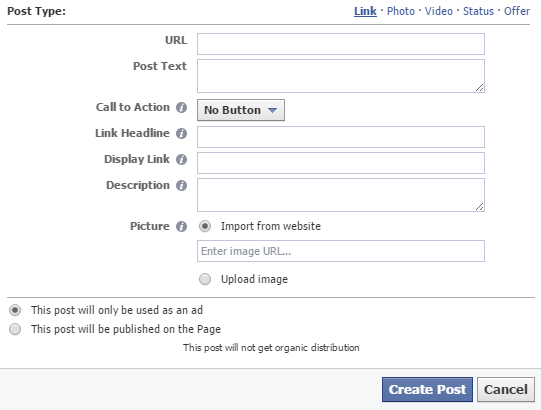
Görünen bu yeni pencerede, reklamınızla ilgili ilgili ayrıntıları doldurmanız istenecektir. En önemli öğeler şunlardır:
- URL — Gönderinizi tıklayanların hangi sayfaya veya web sitesine gitmesini istiyorsunuz?
- Gönderi metni — Gönderinizle birlikte görünen açıklama.
- Harekete geçirici mesaj — "Şimdi Alışveriş Yap" veya "Daha Fazla Bilgi Edinin" gibi çeşitli harekete geçirici mesaj düğmesi seçenekleri arasından seçim yapabilir veya düğmeyi dışarıda bırakabilirsiniz.
- Resim — Gönderinize eşlik edecek resim. E-Ticaret web sitenizden bir resim yükleyebilir veya bir resim içe aktarabilirsiniz.
Yeni gönderinizin reklam olarak kullanılması veya Sayfanızda yayınlanması arasında seçim yapmanızı sağlayan alt ayarı not edin. Karanlık bir gönderi oluşturmak istiyorsanız, olduğu gibi bırakın - yani reklam olarak kullanın. Aksi takdirde, tüm hayranlarınız bunu görecektir.

Tüm ayrıntıları beğeninize göre doldurduktan sonra, "Gönderi Oluştur" u tıklayın. Facebook gönderinizi oluşturacak ve Power Editor'da size bir önizleme gösterecektir.
Farklı kullanıcı grupları, müşteriler vb. için oluşturmak istediğiniz ek gönderiler için bu işlemi tekrarlayın. İşiniz bittiğinde, hedeflemeye geçebilirsiniz.
Gönderinizi doğru hedef kitleye hedefleme
Bu sonraki adım için Power Editor'ın ana Reklamları Yönet ekranına geri dönün.
Burada, yayınlarınızın her biri için hedeflenmiş bir reklam seti oluşturmanız gerekecek. Dolayısıyla, beş karanlık gönderi oluşturduysanız, her biri kendi hedefleme kurallarına sahip beş ayrı reklam seti oluşturmanız gerekir.
Başlamak için "Kampanya Oluştur" düğmesini tıklayın. Görüntülenen yeni pencerede, yeni bir Kampanya ve Reklam Seti oluşturmayı seçin. Bunları istediğiniz gibi adlandırabilirsiniz, ancak bunların hatırlayacağınız bir şey olduğundan emin olun.
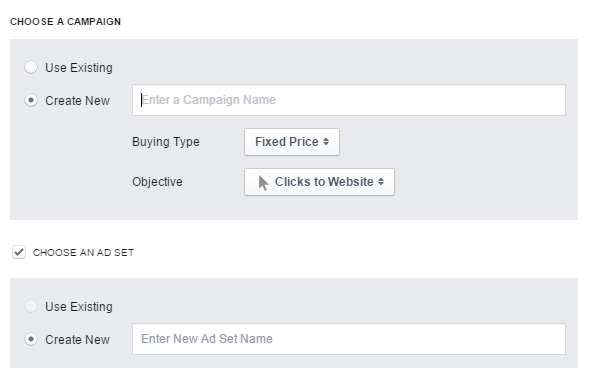
Kampanyanız ve ilk reklam setiniz oluşturulduktan sonra, reklam oluşturmaya, yani karanlık gönderiler yayınlamaya hazır olacaksınız. Reklam setinizi düzenlemek için kalem öğesini tıklayın ve yeni bir pencerenin açıldığını göreceksiniz. Bütçenizi, hedeflemenizi vb. değiştirebileceğiniz yer burasıdır.
Burada düzenlemek isteyeceğiniz en büyük şeylerden biri, karanlık gönderilerinizi kimlerin görebileceğidir. Bu değişiklikleri yapmak için "Kitleyi Düzenle"yi tıklayın.
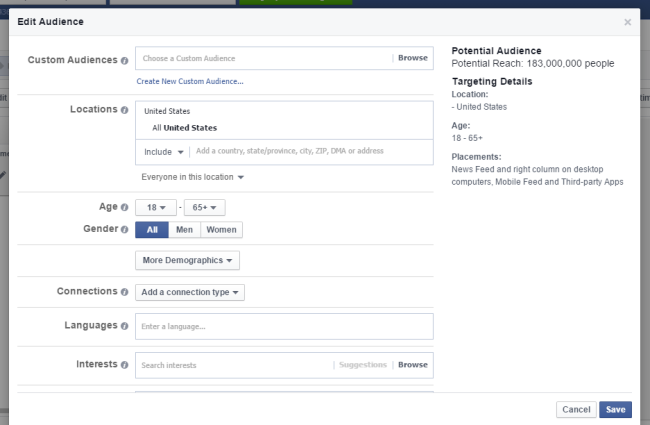
Hedef kitleniz düzenlendiğinde, reklamınızın görüneceği yeri değiştirmek için aşağı kaydırabilirsiniz. Haber Kaynağıyla ilgili olmayan seçeneklerin işaretini kaldırın ve siteniz mobil uyumlu değilse reklamınız görüntülendiğinde değiştirmeyi düşünün.
Tüm uygun değişiklikleri yaptıktan sonra, sağ üstteki "Reklam Oluştur" yazan o ufacık metni tıklayın. Neredeyse oradasın!
Gönderilerinizi dağıtma
Açılan yeni pencerede Kampanya ve Reklam Setiniz önceden seçilmiş olacaktır. Bir sonraki ekrana geçmek için üzerine tıklamanız yeterlidir.
Şimdi, Reklam Setinizi önceden oluşturduğunuz gönderiyle eşleştirmeniz gerekecek. Ekranınızın sol tarafında, üstten ikinci beyaz kutuda “Mevcut Gönderiyi Kullan” yazan mavi bir metin görmelisiniz. Bunu tıklayın ve işte karşınızda — açılır menüden yayınlanmamış gönderilerinizden herhangi birini seçebilirsiniz.
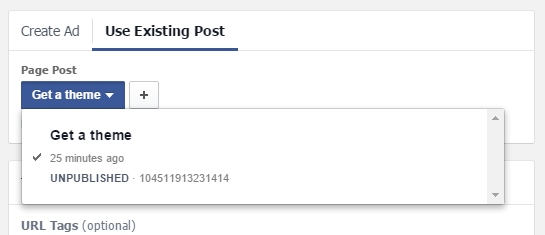
Oluşturduğunuz tüm karanlık gönderiler için bu işlemi tekrarlamanız gerekecek - Reklam Setleri oluşturmak, hedeflemelerini ayarlamak ve bunları uygun gönderilerle eşleştirmek. Harcamalarınıza dikkat edin - her bir reklam için ödemek istediğiniz tutarı ayarlamayı unutmayın!
Bitirdiğinizde, yeşil renkli "Değişiklikleri Yükle" düğmesini tıklayın. Bu, tüm düzenlemelerinizi Power Editor ile senkronize eder.
Ve bu kadar! Karanlık gönderileriniz yayında!
Gönderilerinizin etkinliğini nasıl gözden geçirebilirsiniz?
Reklam Yöneticisine bakarak karanlık gönderilerinizin ne kadar görüntülendiğini, kaç kez tıklandığını vb. etkililiğini kontrol edebilirsiniz.
Bu reklamlar sonucunda ne kadar dönüşüm elde ettiğinizi görmek istiyorsanız bu tutarı Google Analytics'te bulabilirsiniz. Dönüşümler, E-ticaret'e gidin ve ardından listeden Kaynak/Aracı seçeneğini belirleyin. Facebook'u görüyorsanız, işler sizin için iyi görünüyor!
Reklamlarınızla karartın
İşte orada - Facebook'ta karanlık gönderiler nasıl oluşturulur. Artık bu reklamların nasıl çalıştığını ve faydalarının neler olduğunu bildiğinize göre, kendi çevrimiçi mağazanız için bir veya iki tane denemek isteyebilirsiniz. Bunu yaparsanız, sizin için nasıl çalıştıklarını bize bildirin!
Yayınlanmamış Sayfa gönderileri veya Facebook reklamları hakkında sorularınız mı var? Aşağıdaki yorumlarda bize bildirin, size yardım etmekten mutluluk duyarız.
